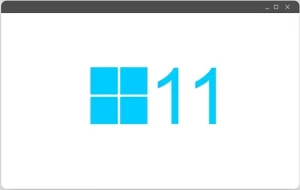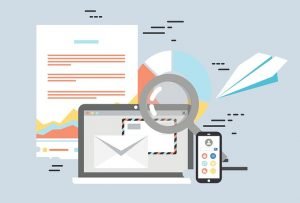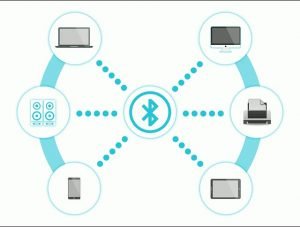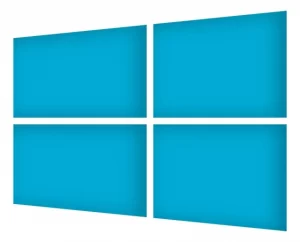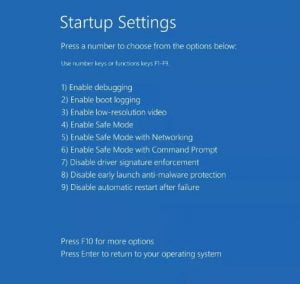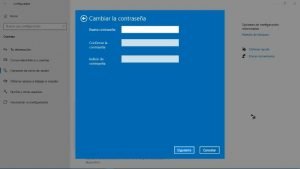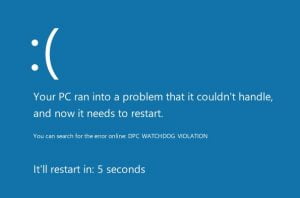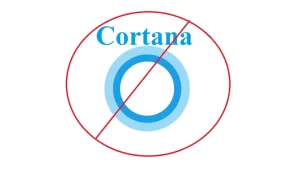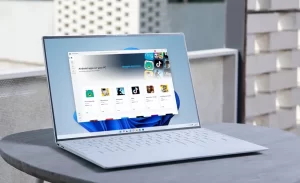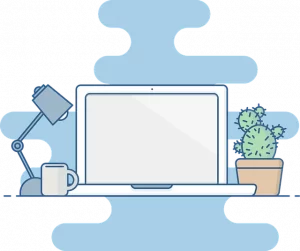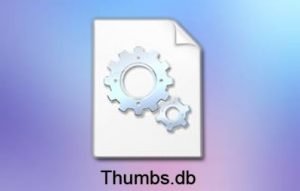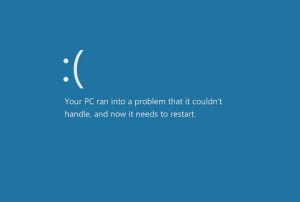Sticky Keys (Teclas Especiales en español) es una función de accesibilidad de Windows que permite realizar combinaciones de teclas sin necesidad de pulsarlas todas a la vez. Esta función está pensada para usuarios con discapacidad física ya que permite hacer comandos de teclado pulsando las teclas de forma consecutiva en vez de presionarlas al mismo tiempo.
Al tener activada esta característica puede tener problemas sobre todo si juegas con frecuencia ya que al presionar varias veces la tecla Shift(Mayús) se activa esta función. Es recomendable que si usted no hace uso de esta función en su dispositivo la desactive para evitar interrupciones. En este artículo le ofrecemos una guía de cómo desactivar la función Sticky Keys en las versiones del sistema operativo Windows 10, 8 y 7.
Tabla de contenidos
- ¿Qué es Sticky Keys?
- Cómo desactivar Sticky Keys en Windows 10
- Cómo desactivar Sticky keys en Windows 7 y 8
¿Qué es Sticky Keys?
Sticky Keys es una función de Windows que ayuda a personas discapacitadas o que tienen problemas por estrés repetitivo. Básicamente lo que permite es realizar combinaciones de teclas, que normalmente se hacen presionando varias teclas a la vez, presionándolas de forma consecutiva. O sea, una vez que se presiona una tecla en este modo es como si se dejara presionada. El acceso directo predeterminado a esta función en Windows 10, 8 y 7 es presionar 5 veces la tecla Shift.
Entre las utilidades que tiene esta función está la de evitar mantener presionada una tecla durante un periodo prolongado de tiempo. También permite realizar combinaciones de teclas de forma más fácil, sobre todo si son varias teclas las que se deben mantener presionadas. Otra de las formas de aprovechar esta utilidad es en aplicaciones que hacen uso de muchas combinaciones de teclas para su funcionamiento ya que le facilita la adaptación a ellas.
Cómo desactivar Sticky Keys en Windows 10
El método más rápido y fácil de activar y desactivar la función Teclas especiales en Windows 10 es presionando la tecla Mayús cinco veces seguidas. Si está deshabilitado entonces se habilitará, en caso contrario se activará. Si esta función está habilitada también puede desactivar presionando dos teclas al mismo tiempo. En caso de que este método no le funcione siga los siguientes pasos para realizar esta acción:
- Despliegue el menú Inicio y luego abra Configuración.
- Seleccione la categoría Accesibilidad. A esta interfaz puede acceder directamente con la combinación de teclas Win+U.
- En la interfaz que se muestra haga clic en el panel izquierdo en Teclado.
- Cambie el activador de la función Usar Teclas especiales a Desactivado. En este apartado también puede desactivar el acceso directo desde el teclado para activar y desactivar esta función.
- Busque el apartado Facilitar la escritura en el teclado y habilite (en caso de estar deshabilitadas) las opciones “Muestra un mensaje de advertencia al activar Teclas especiales…” y “Emitir un sonido al activar o desactivar las teclas especiales…” para evitar activar esta función de forma accidental
Cómo desactivar Sticky keys en Windows 7 y 8
En estas versiones de Windows también se puede habilitar y deshabilitar las teclas especiales con el acceso directo del teclado. Al igual que en Windows 10 al presionar cinco veces la tecla Mayús activa o desactiva esta función. También puede desactivarla presionando dos teclas al mismo tiempo. Para realizar este proceso desde la Configuración de Windows siga los siguientes pasos:
- Despliegue el menú Inicio.
- Abra el Panel de control.
- Seleccione la categoría Accesibilidad. En Windows 8 también puede acceder esta interfaz directamente con la combinación de teclas Win+U.
- Haga clic en Hacer que el teclado sea más fácil de usar.
- Busque el apartado Facilitar la escritura y desmarque Activar Teclas especiales. Luego presione el botón Aplicar.
- ¡Contraseña Olvidada en Windows 7! ¿Cómo Vuelvo a Entrar?
- ¿ Cómo Grabar su Pantalla en Windows 11 ?
- ¿Alguna vez te has preguntado qué es un Service Pack?
- ¿Cómo Iniciar Windows 8 / 8.1 en Modo Seguro?
- ¿Cómo Quitar la Protección Contra Escritura en Windows 7/8/10?
- ¿Cómo abrir archivos EML en Windows?
- ¿Cómo Activar Bluetooth en Windows 10?
- ¿Cómo Activar el Sistema Operativo Windows?
- ¿Cómo Actualizar los Drivers o Controladores en Windows?
- ¿Cómo Arrancar en Modo Seguro en Windows 10?
- ¿Cómo arreglar el bucle de reparación automática de Windows 10?
- ¿Cómo cambiar los programas predeterminados en Windows 10?
- ¿Cómo Cambiar tu Contraseña de Windows?
- ¿Cómo configurar Windows Update?
- ¿Cómo corregir un DPC Watchdog Violation en Windows 10?
- ¿Cómo Deshabilitar Cortana en Windows 10?
- ¿Cómo deshabilitar el Firewall de Windows en las versiones desde XP hasta Windows 10?
- ¿Cómo Elimino mi Contraseña de Windows?
- ¿Cómo Grabar su Pantalla en Windows 10?
- ¿Cómo hacer de Outlook tu Cliente de Correo Electrónico Predeterminado?
- ¿Cómo Obtener Aplicaciones de Android en Windows 11?
- ¿Cómo Personalizar el Escritorio de Windows con Gadgets?
- ¿Cómo Quitar o Desinstalar Internet Explorer de tu Ordenador?
- ¿Cómo Reconstruir el BCD de Windows?
- ¿Cómo Reparar Archivos Thumbs.db Dañados o Corruptos?
- ¿Cómo Reparar el Error de Actualización de Windows 0x80070643?
- ¿Cómo Reparar el Error del Código 43 de Windows?
- ¿Cómo reparar el error del Dispositivo de Arranque Inaccesible en Windows 10?
- ¿Cómo Reparar un Registro Dañado en Windows 10?
- ¿Cómo Restablecer los Valores de Fábrica de Windows 10?
- ¿Cómo Restaurar Archivos desde la Papelera de Reciclaje?
- ¿Cómo solucionar errores de Kernel32?
- ¿Cómo Solucionar Errores de Windows.dll no Encontrados o Faltantes?
- ¿Cómo solucionar errores del código 19 en Windows?
- ¿Cómo Solucionar Errores en la Actualización de Windows 10?
- ¿Cómo solucionar errores Msvcp100.dll no encontrados o faltantes?
- ¿Cómo solucionar errores MSVCP140.dll faltante?
- ¿Cómo solucionar la congelación y otros problemas durante el inicio de Windows?
- ¿Cómo solucionar los errores del código 31 en Windows?
- ¿Cómo Usar y Desactivar Firewall de Windows 10?
- ¿Cómo ver los Archivos y las Carpetas Ocultas en Windows?
- ¿Cuáles son las Diferencias entre los Sistemas de 32 Bits y 64 Bits?
- ¿Cuáles son los códigos de error del Administrador de Dispositivos?
- ¿Qué es «Falta MSVCP140.dll» y cómo solucionarlo?